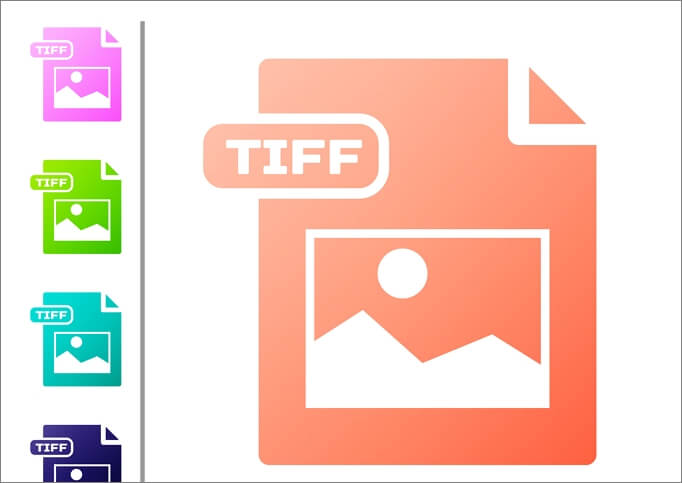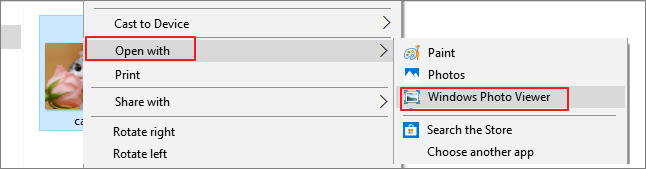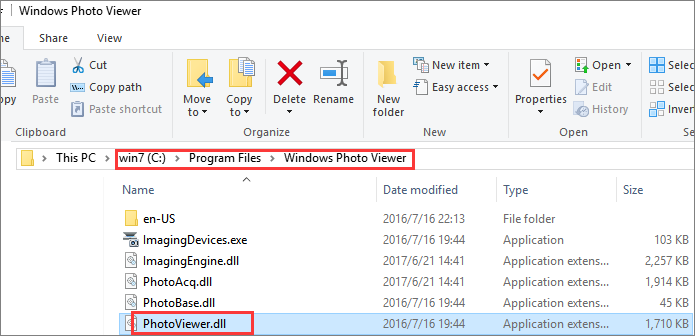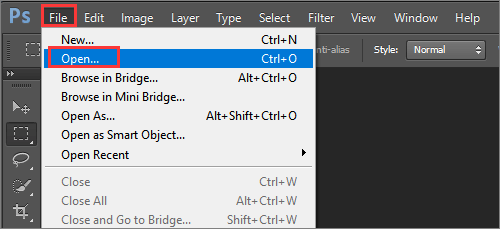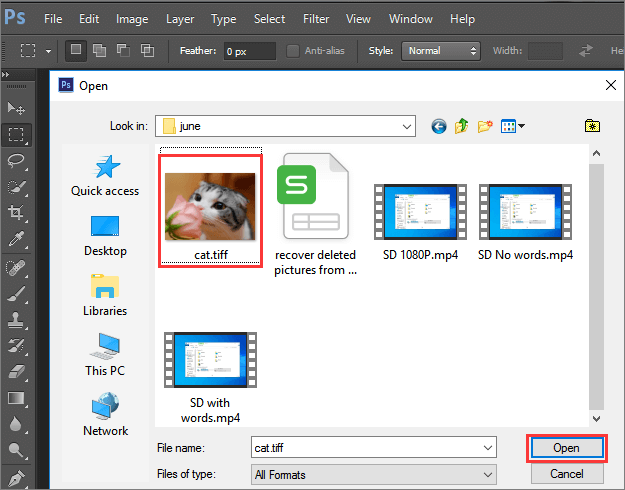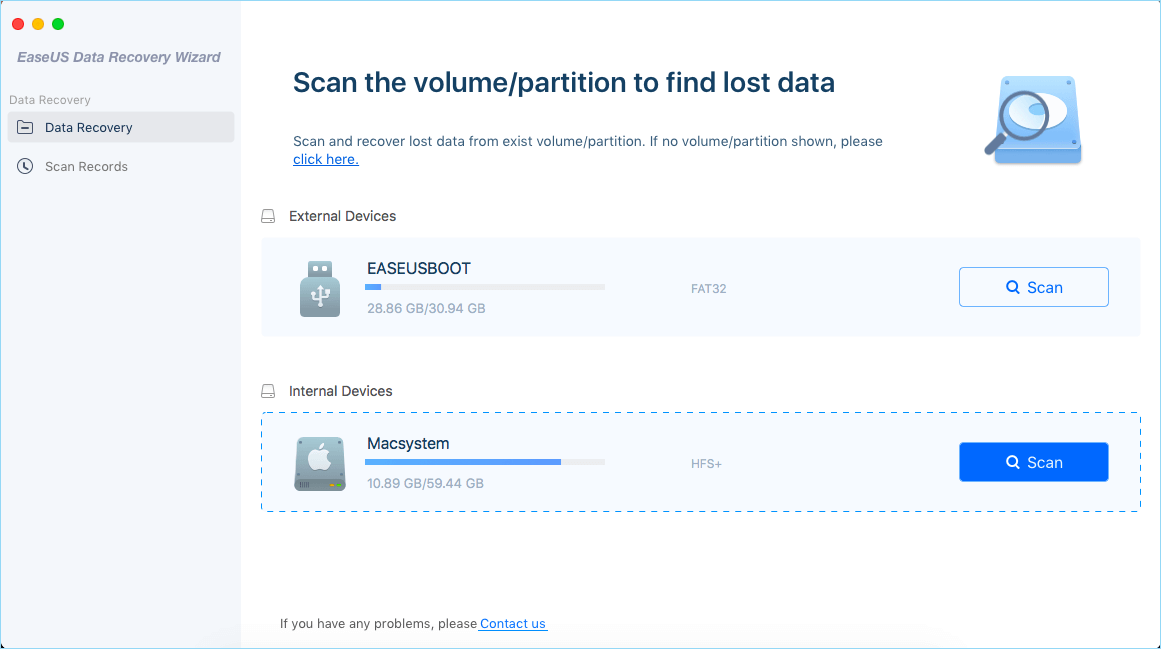Je gaat leren:
- Wat is een TIFF-bestand
- Waar wordt een TIFF-bestand voor gebruikt
- Hoe TIFF Files te openen (2 manieren)
- Herstel verwijderde / verloren TIFF-bestanden
- Populaire onderwerpen over TIFF-bestanden
Wat is een TIFF-bestand
TIFF, Tag Image File Format, is een van de meest gebruikte bitmapformaten in grafische beeldverwerking en het afbeeldingsformaat is erg ingewikkeld. Het gegevensformaat is een architectuur met drie niveaus. De interne structuur van TIFF kan worden onderverdeeld in drie delen, namelijk: informatiegebied voor bestandsheaders, identificatie-informatiegebied en afbeeldingsgegevensgebied. Alle tags zijn gerangschikt in oplopende volgorde en de taginformatie wordt gebruikt om de afbeeldingsinformatie in het bestand te verwerken.
![wat is een tiff-bestand]()
TIFF-bestanden kenmerken:
- TIFF kan meerdere soorten afbeeldingen beschrijven.
- TIFF heeft een reeks compressieschema's om uit te kiezen.
- TIFF is niet afhankelijk van specifieke hardware.
- TIFF is een draagbaar bestandsformaat.
Waar wordt een TIFF-bestand voor gebruikt
Omdat TIFF-bestanden afbeeldingsinformatie flexibel opslaan, veel kleursystemen kunnen ondersteunen en onafhankelijk zijn van besturingssystemen, zijn ze veel gebruikt. TIFF-indeling is breed ondersteund in Adobe Photoshop, GIMP van The GIMP Team, Ulead PhotoImpact en Paint Shop Pro en andere beeldverwerkingstoepassingen.
Bovendien ondersteunen desktopafdruk- en paginalay-outtoepassingen zoals QuarkXPress en Adobe InDesign en scan-, fax- en tekstverwerkingstoepassingen allemaal het TIFF-formaat.
Tiff-bestanden openen met Windows Photo Viewer en Photoshop
Wilt u een TIFF-bestand openen? Het is gemakkelijk te doen.TIFF bestanden kunnen worden geopend met de meeste beeldviewers en beeldverwerkingssoftware, inclusief die met de nieuwste besturingssystemen op Windows of Mac.
1. Open een TIFF-bestand op Windows 10 met Windows Photo Viewer
Stap 1. Klik met de rechtermuisknop op een .tiff afbeelding en selecteer "Openen met".
Stap 2. Selecteer Windows Photo Viewer in het vervolgkeuzemenu.
![open tiff met Windows Photo Viewer]()
Stap 3. Als u Windows Photo Viewer niet kunt vinden, gaat u naar C: /Program Files/Windows Photo Viewer en selecteert u PhotoViewer.dll. Klik op Openen en OK.
![een TIFF-bestand openen]()
2. Open een TIFF-bestand met Adobe Photoshop
Stap 1. Start Adobe Photoshop CS6 of andere versies. Klik op "Bestand > Openen".
![een TIFF-bestand openen in PS]()
Stap 2. Navigeer naar uw computer en zoek het .tiff bestand. Klik op "Openen" en het wordt weergegeven in PS.
![een TIFF-bestand openen in Photoshop]()
Hoe verwijderde / verloren TIFF-bestanden op Windows 10 en Mac te herstellen
Het TIFF-bestand is erg populair en u zult onvermijdelijk het probleem van beeldverlies tegenkomen bij het gebruik ervan. U kunt de TIFF-bestanden verliezen vanwege per ongeluk verwijderen, formatteren van de harde schijf of USB-flashstation, OS-crash, enz.
U kunt een professionele TIFF-bestandsherstelsoftware gebruiken om het terug te krijgen, ongeacht de reden waarom u een TIFF-bestand verliest. EaseUS Data Recovery Wizard stelt u in staat om verwijderde of permanent verwijderde bestanden te herstellen met eenvoudige klikken.
Herstel verwijderde TIFF-bestanden op Windows 10
EaseUS Data Recovery Wizard ondersteunt het herstel van de meeste bestanden, zoals foto's, video's, documenten, audio, e-mails, gecomprimeerde bestanden, etc. Wanneer u dergelijke gegevens bent kwijtgeraakt, gebruik dan EaseUS Data Recovery Wizard om deze zo snel mogelijk te scannen en uw gegevens kunnen snel worden hersteld.
Stap 1. Selecteer een schijflocatie waar de corrupte bestanden zijn opgeslagen. Klik op "Scannen" om te beginnen met het vinden van de corrupte bestanden en ze te repareren.
Stap 2. Dit programma zal scannen over de hele locatie om verloren en beschadigde bestanden te vinden zo veel als mogelijk.
Gebruik de "Filter" > "Type" om het exacte beschadigde bestandstype op te geven en gebruik het linkerdeelvenster om snel de benodigde bestanden te vinden in "Verwijderde Bestanden", "Andere Verloren Bestanden > Bestanden Verloren Originele Naam", of "Tags".
Stap 3. Dubbelklik op het beschadigde bestand en start het repareren van bestanden.
Eenmaal gerepareerd, selecteer het doelbestand en klik op "Recover". U moet de gerepareerde beschadigde bestanden opslaan op een andere locatie om te voorkomen dat gegevens overschreven worden.
Hoe verloren TIFF-bestanden op Mac te herstellen
Download gratis EaseUS Data Recovery Wizard voor Mac om verloren TIFF-afbeeldingen op te halen in de volgende stappen.
Stap 1. Selecteer de locatie waar uw waardevolle foto's verloren zijn gegaan en klik op de knop Scannen.
Stap 2. EaseUS Data Recovery Wizard voor Mac start onmiddellijk een snelle scan en een diepe scan op uw geselecteerde schijfvolume. Ondertussen worden de scanresultaten weergegeven in het linkerdeelvenster.
Stap 3. Op Pad en Type kun je snel de foto's filteren die je eerder bent kwijtgeraakt. Selecteer de doelbestanden en klik op de knop Herstellen om ze in één keer terug te krijgen.
Meer populaire onderwerpen over TIFF-bestanden
Veel gebruikers zijn ook geïnteresseerd in de volgende informatie over TIFF bestanden. Kijk of je vergelijkbare vragen hebt.
Wat is het verschil tussen een JPEG en TIFF?
De verschillen tussen TIFF-indeling en JPEG-indeling zijn:
Verschillende compressiemethoden
Tiff gebruikt LZW lossless compressie of ongecomprimeerde methode om afbeeldingen op te slaan. Het voordeel is dat het alle details in het beeld kan opslaan, maar het nadeel is dat het TIFF-formaat veel meer ruimte inneemt dan JPEG en een foto met een hoge resolutie meer dan 10 megabytes in beslag kan nemen.
JPEG gebruikt een compressie-indeling met verlies. Het voordeel is dat de compressiesnelheid vrij hoog is, maar het nadeel is dat sommige details van de afbeelding die zijn opgeslagen in het JPEG-formaat verloren gaan.
Neem verschillende ruimtes in beslag
De compressiesnelheid van JPEG is erg hoog en sommige details gaan verloren bij het opslaan van de afbeelding, dus het neemt heel weinig ruimte in beslag, maar TIFF kan alle details in de afbeelding opslaan, dus het neemt een relatief grote ruimte in beslag.
Het toepassingsgebied van afbeeldingsbestanden is anders
Als het afbeeldingsbestand moet worden afgedrukt, is het raadzaam om het op te slaan in tiff-formaat; maar als het alleen voor het opslaan van algemene bestanden of online communicatie is, dan is het JPEG-formaat voldoende.
Wat is betere JPEG of TIFF?
Beide formaten hebben voor- en nadelen. U kunt de verschillen tussen de twee bovenstaande indelingen zorgvuldig lezen en een bestandsindeling kiezen die aan uw werkelijke behoeften voldoet.
Hoe TIFF-bestanden te converteren?
Als u TIFF-bestanden naar JPEG, PNG, PDF of andere bestandsindelingen wilt converteren, kunt u zoeken naar een gratis online TIFF-converter om het te maken. Er zullen veel resultaten zijn van de TIFF-bestandsconverter.
Maar bij het kiezen van een online TIFF-conversietool moet u aandacht besteden aan netwerkbeveiliging en gegevens privacy kwesties.
Afsluitende woorden
Deze pagina bevat alle cruciale informatie over TIFF-bestanden. Nu moet u weten wat een TIFF-bestand is, waarvoor een TIFF-bestand wordt gebruikt en hoe u het kunt openen.
Bovendien laten we u ook zien hoe u een verwijderd of verloren TIFF-bestand op Windows- en Mac-computers kunt herstellen met EaseUS-software voor gegevensherstel, die goed is in gegevensherstel en beschadigde bestanden efficiënt kan repareren, zoals beschadigde JPEG-foto's repareren.
![EaseUS Data Recovery Wizard]()
![EaseUS Data Recovery Wizard for Mac]()
![EaseUS Partition Manager Pro]()
![EaseYS Partition Manager Server]()
![EaseUS Todo Backup Workstation]()
![EaseUS Todo Backup Advanced Server]()